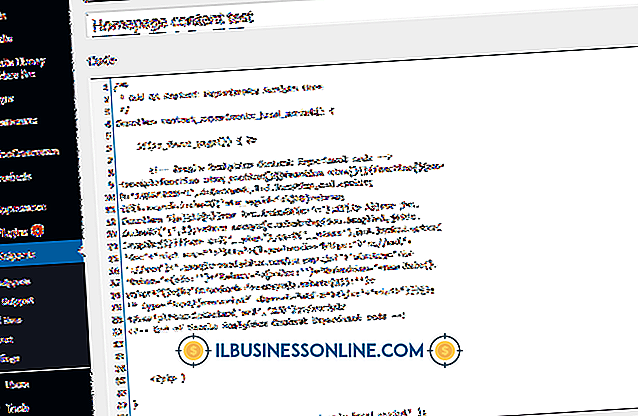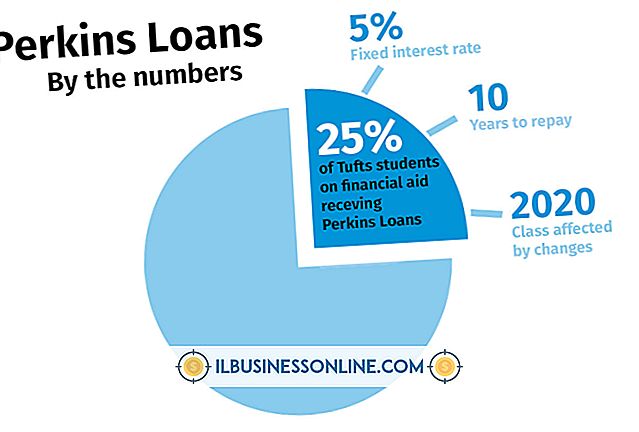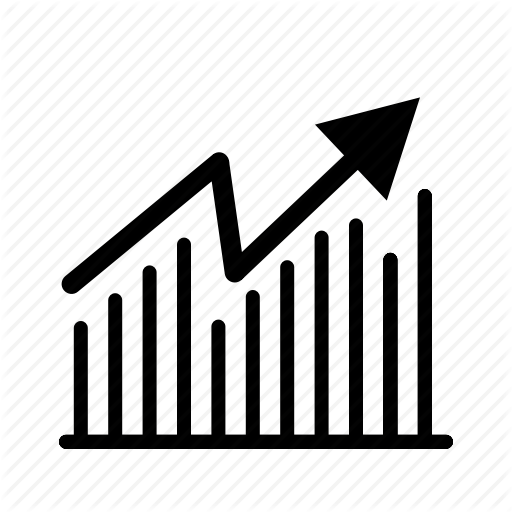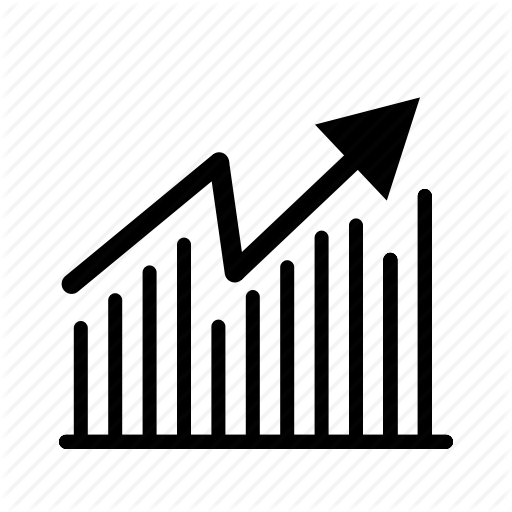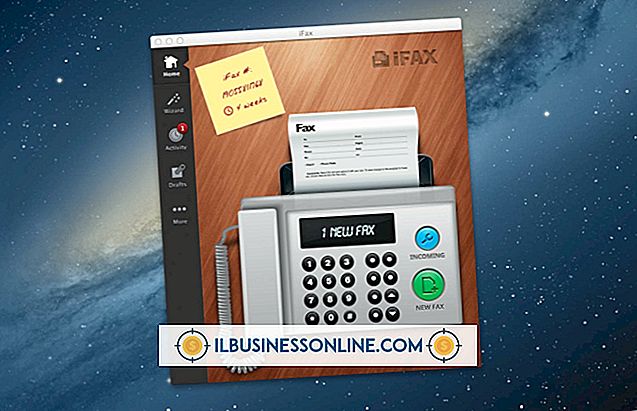Blogspot에서 페이지 가젯을 사용하는 방법

이전의 Blogspot이었던 Google의 Blogger를 사용하면 블로그의 첫 페이지에 항상 최고의 게시물 목록을 표시 할 수 있습니다. 이를 통해 독자를 끌어 들이고 최고의 콘텐츠를 찾을 수 있습니다. 새 게시물을 만들면 Blogger의 이전 게시물이 목록 하단으로 푸시됩니다. 이를 수정하려면 페이지 가젯을 사용하여 변경하지 않으면 이동하지 않는 사용자 정의 정적 페이지 목록을 만드십시오.
1.
블로그 이름 옆에있는 아래쪽 화살표를 클릭 한 다음 '페이지'를 클릭하십시오.
2.
페이지의 표시 방식을 설정하려면 '페이지를 다른 형식으로 표시'옆의 드롭 다운 메뉴를 클릭하십시오. '사이드 링크'또는 '상단 탭'을 클릭하십시오. 블로그의 페이지를 수동으로 연결하려면 "표시하지 않음"을 선택하십시오.
삼.
"새 페이지"를 클릭 한 다음 "빈 페이지"를 선택하여 페이지 작성 창을 엽니 다.
4.
툴바 아래의 텍스트 상자에 페이지 내용을 입력하십시오. 입력 할 공간이 더 필요하면 텍스트 상자 아래의 아래쪽 화살표를 클릭하십시오. 상단의 서식 지정 툴바 버튼을 사용하여 텍스트 크기, 글꼴, 색상, 스타일을 조정하고 사진, 비디오 또는 링크를 삽입하십시오.
5.
페이지 편집을 마치면 "저장"및 "게시"를 클릭하십시오. 필요한만큼 페이지를 만듭니다.
6.
왼쪽 메뉴에서 "레이아웃"을 클릭하십시오. 레이아웃의 페이지 가젯에서 "편집"링크를 클릭하여 "페이지 목록 구성"화면을 엽니 다. 페이지 목록 제목을 사용자 지정하십시오. 표시하려는 페이지의 이름 옆에 체크 표시를하십시오. 페이지 순서에서 목록에 표시 할 순서대로 페이지를 끌어다 놓습니다. '저장'을 클릭하십시오.
팁
- HTML 작업 방법을 알고 있다면 페이지 편집 화면에서 "HTML"버튼을 클릭하십시오. 이렇게하면 페이지 작성 툴바를 사용하는 대신 페이지 컨텐츠를 HTML로 입력 할 수 있습니다.
경고
- 페이지를 게시하지 않으면 페이지 목록에 표시 또는 구성 할 수 없습니다.